使用过演示文稿的朋友们都知道,常常会在幻灯片的内容上使用超链接可以快速翻到需要的那一页幻灯片。下面小编就来告诉大家如何在WPS演示中使用超链接的命令,一起来看看吧。新建默认模板wps演示文稿,内容版式为空白版式。单击在线素材中的目录项,单击目录选项卡,选中其中一种目录,右击选择快捷菜单中的“插入&rd......
WPS Excel中如何快速统一整理日期
WPS教程
2021-10-08 10:13:24
在我们平时使用Excel表格办公时,录入日期还是比较常见的事情。但由于个人习惯或者输入问题,日期的格式经常会不一样,那么如何快速统一整理日期呢?下面我们就来学习一下。
首先选中Excel表格中的所有日期数据:
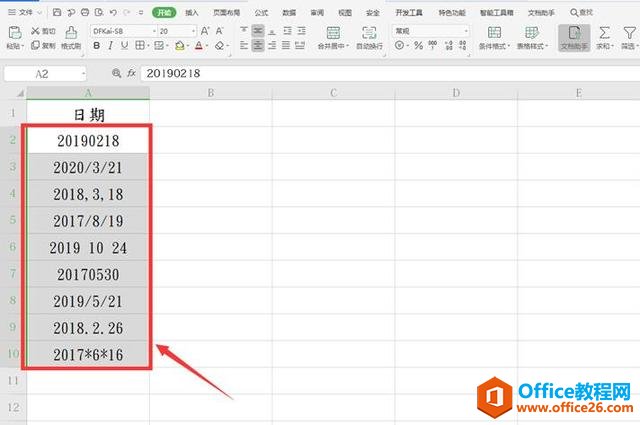
点击工具栏中的【数据】,在下拉菜单中选择【分列】:
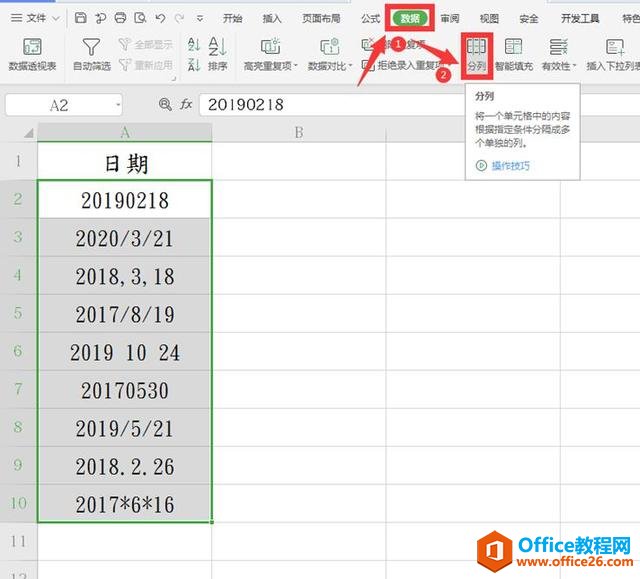
在弹出的文本分列向导中,默认选中【分隔符号】,点击下一步:
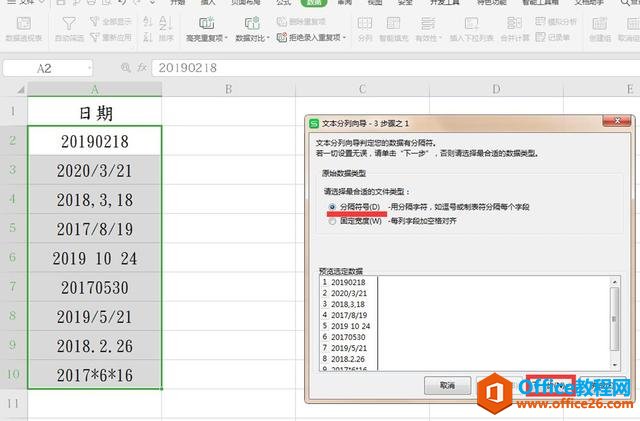
继续默认选择【Tab键】,点击下一步:
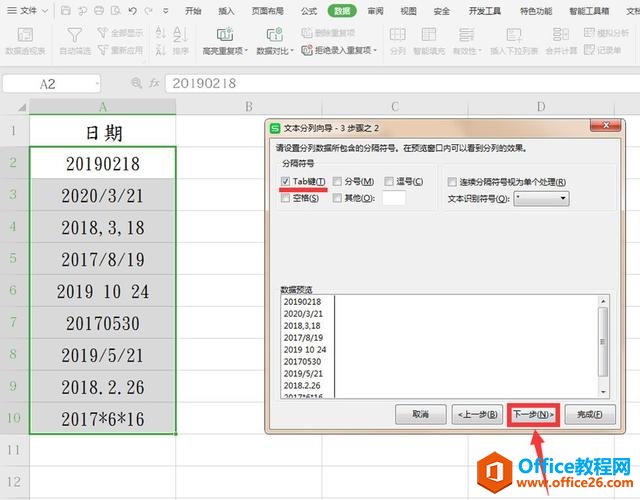
在第三步中,选中“日期”格式下的“YMD”,点击完成:
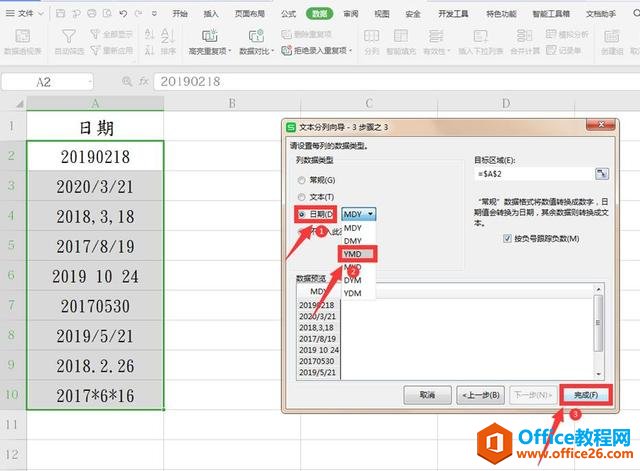
最后我们发现所有的日期格式全部统一:
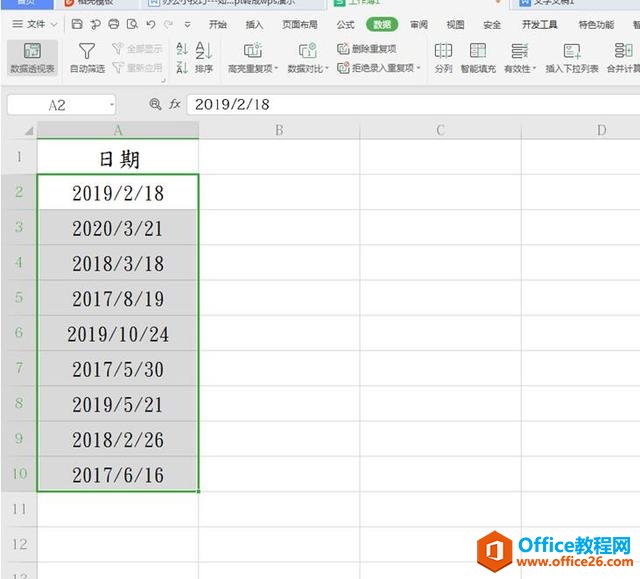
标签: Excel统一整理日期
相关文章





